网易UU远程 TV 端使用教程
「网易UU远程」电视版(安卓)上线,可利用电视控制电脑,享受大屏的视觉体验。「网易UU远程」电视版可快速连接手柄、蓝牙键鼠,无需复杂操作。具体使用步骤可观看以下视频介绍,或阅读视频下方步骤说明。
一、安装前准备
- 手机下载「网易UU远程」手机版,以及在期望被控制的电脑上下载「网易UU远程」电脑版;
- 一台系统为 Android 6.0(推荐 8.0 以上)的电视(暂不支持车机、投影仪等设备);
- 键鼠或手柄。
二、安装并登录「网易UU远程」TV 端(安卓)
1. 下载安装步骤
1.1 在电视应用中心下载
产品已上线大部分电视应用中心,可前往应用中心搜索「网易UU远程」下载,更多应用中心正在陆续上架中。
1.2 若电视应用中心搜索不到可用 U 盘下载
点击下载「网易UU远程」电视端至 U 盘。把 U 盘插入电视,点击「网易UU远程」电视版安装包进入安装流程(同电视安装其他软件流程)。
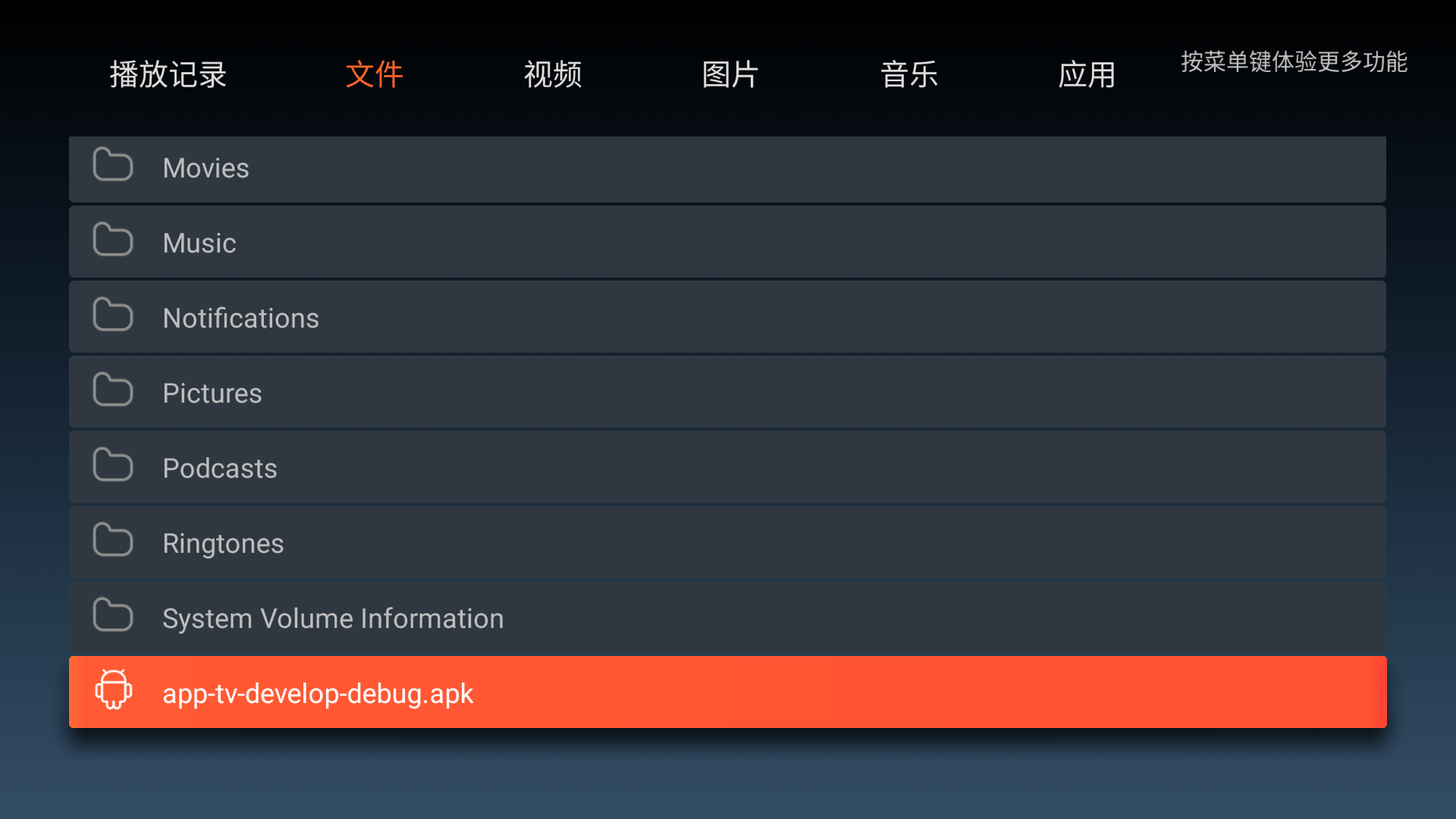
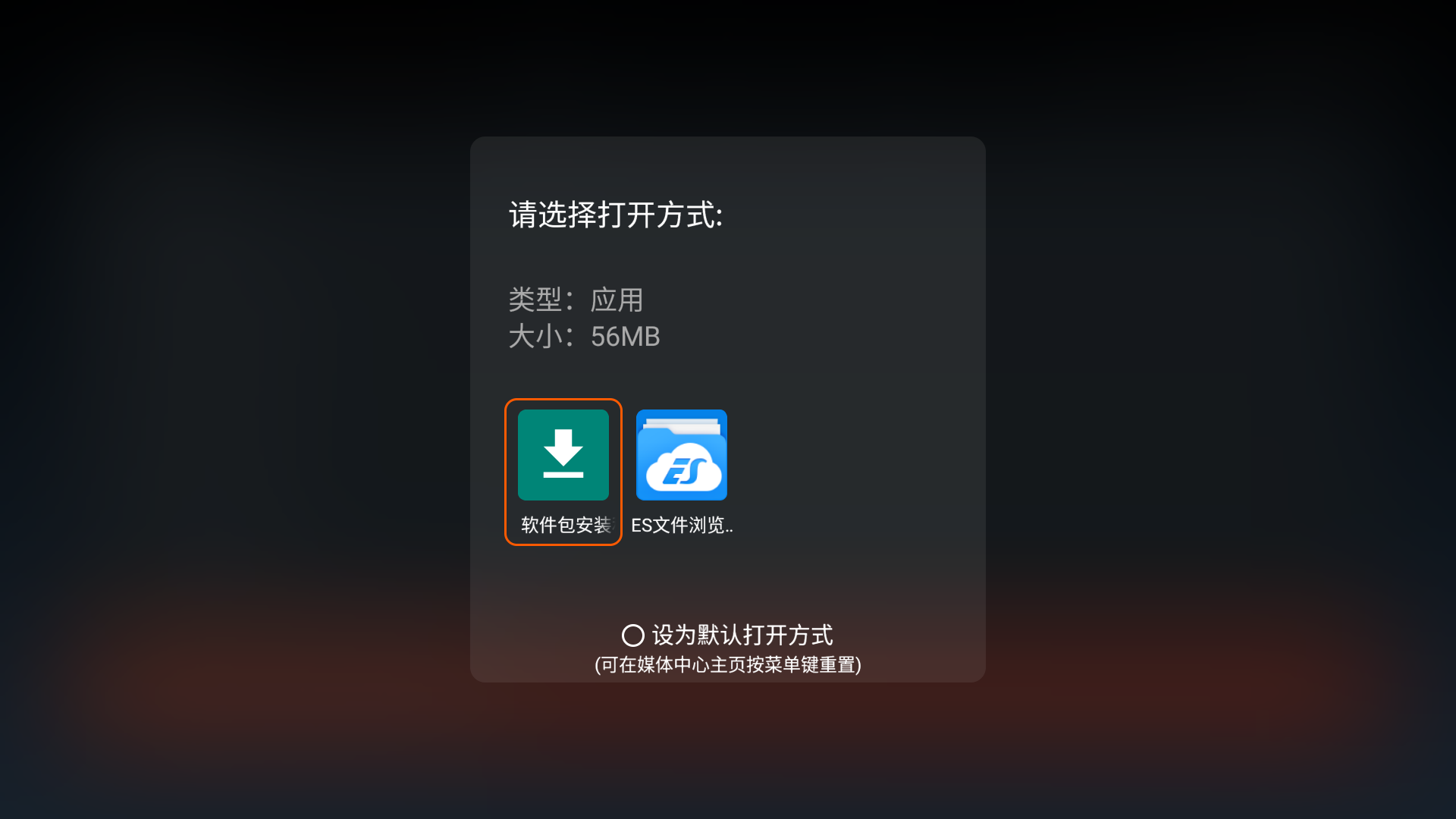
2. 登录
2.1 打开「网易UU远程」
用遥控器打开已安装的「网易UU远程」:[我的应用] - 「网易UU远程」。
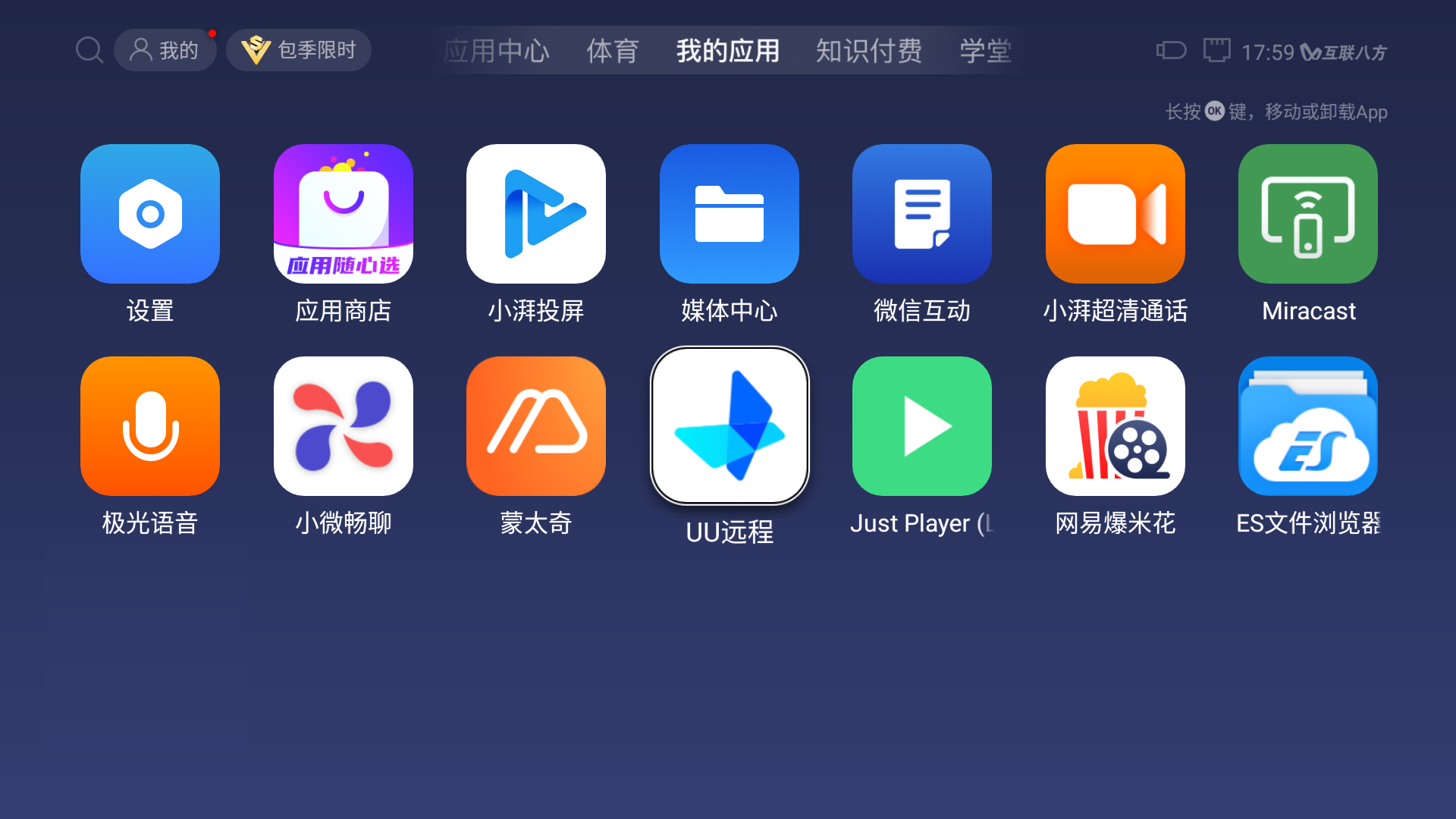
2.2 扫码登录
用「网易UU远程」手机版扫码登录([我的] - 右上角[扫码])。若无扫码入口,请前往「网易UU远程」官网下载最新版本的安卓端至手机,重新登录即可扫码。若安装过程中提示“此应用可能存在风险”(如华为手机),请点击“继续安装”即可。
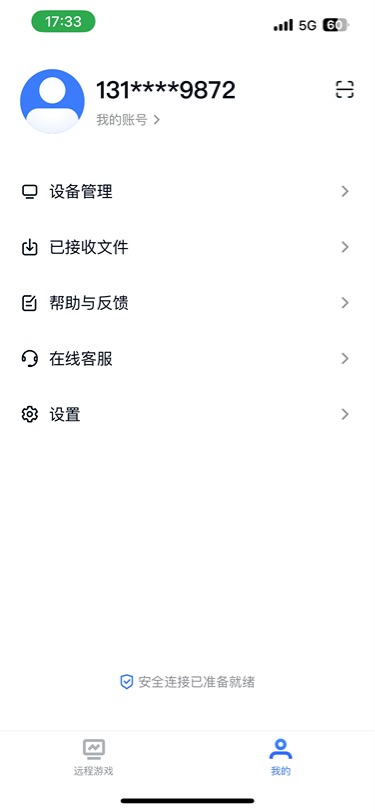
2.3 登录成功
扫码登录成功即可通过电视端控制已登录同一账号的电脑。暂不支持修改电视端分辨率,功能正在优化中,请关注产品更新动态。
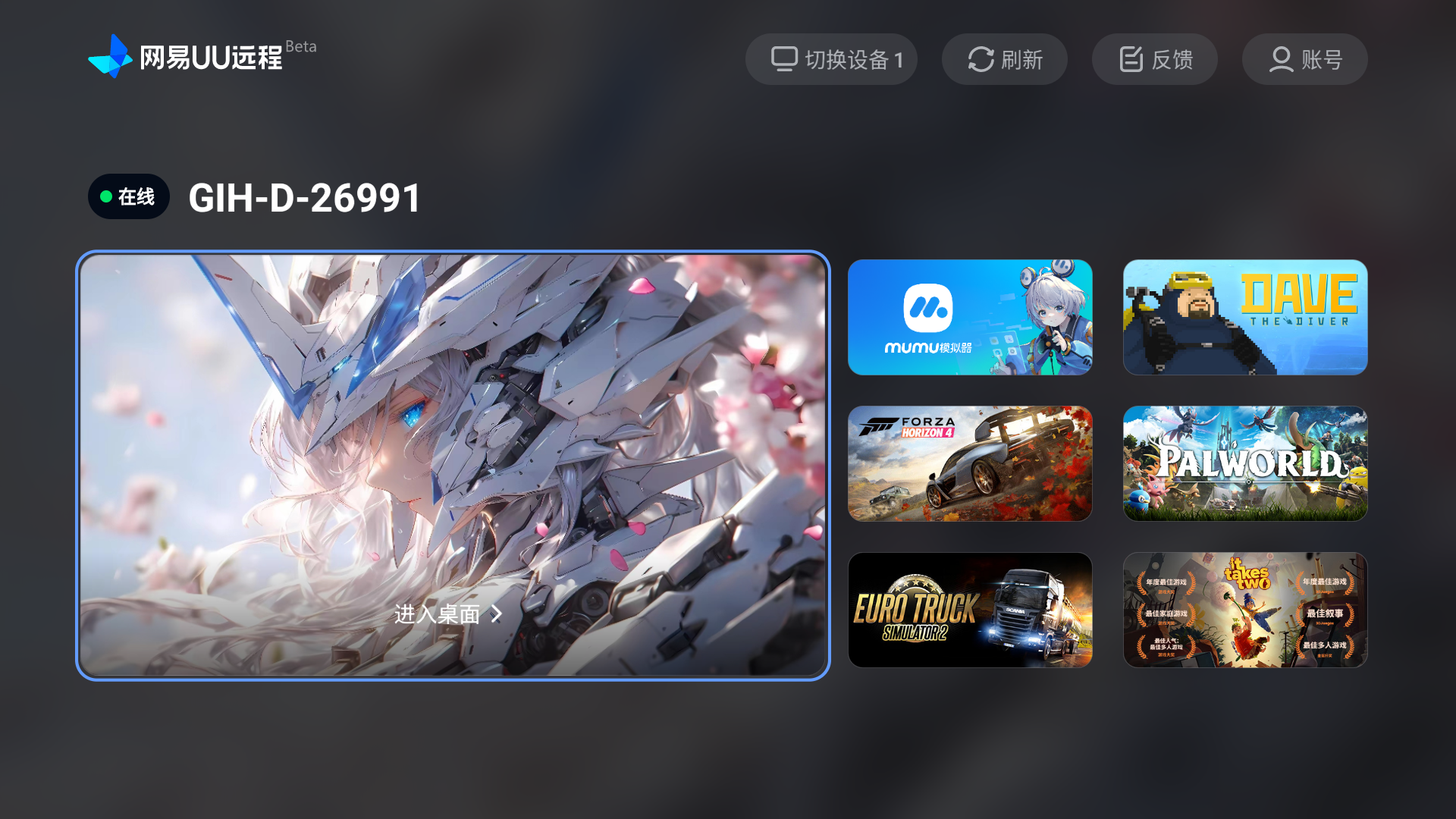
3. 连接键鼠 / 手柄
键鼠 / 手柄连接电视。进入「网易UU远程」打开工具栏,即可查看已连接的外设。
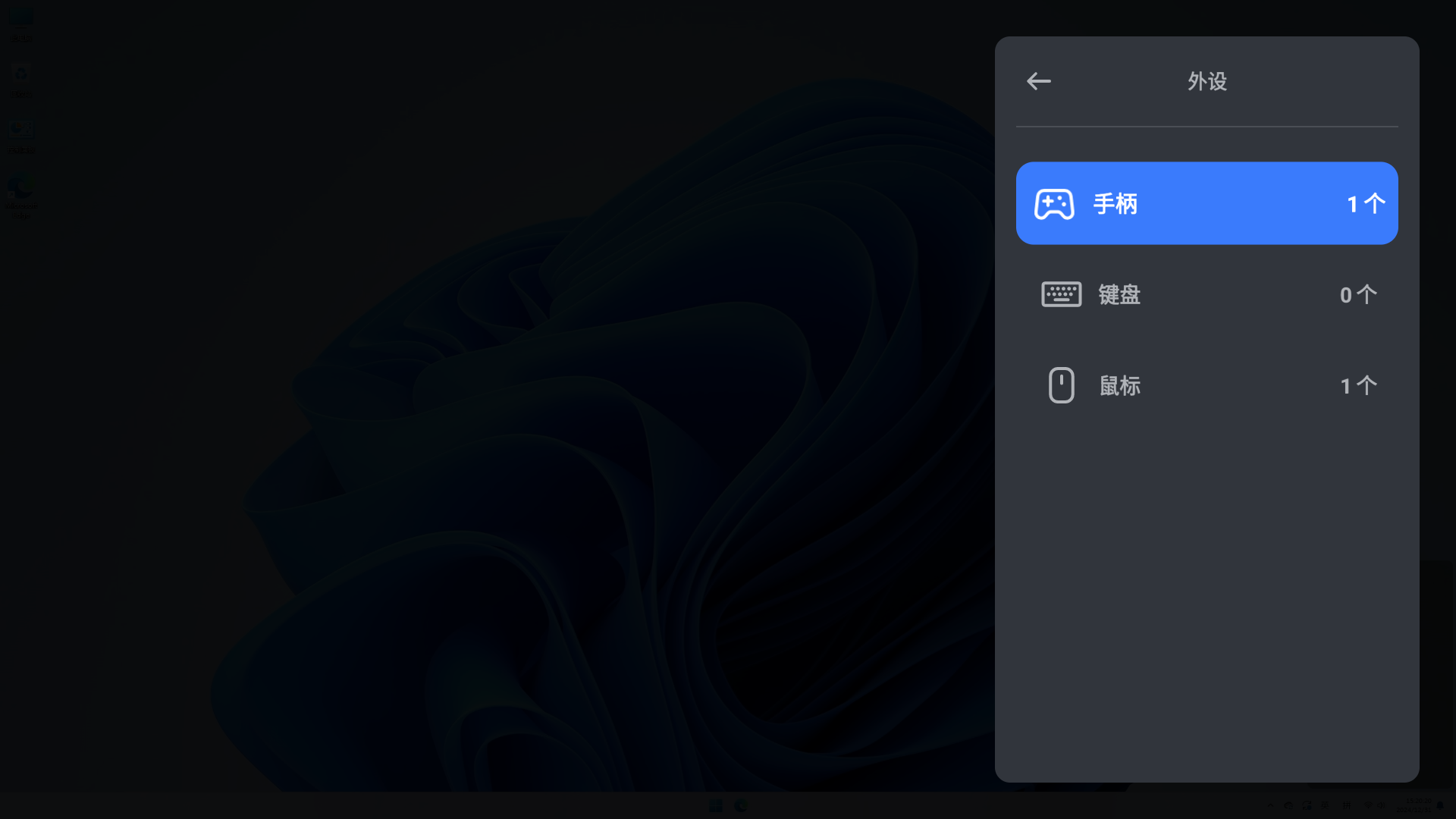
三、电视远控操作
1. 操作工具栏
1.1 使用遥控器打开工具栏
点击遥控 [菜单] 即可展开右侧工具栏,使用遥控器按键选择操作即可。

1.2 使用手柄打开工具栏
点击手柄 [菜单] 即可展开右侧工具栏,使用手柄左摇杆控制移动,使用 A/B 键选择或后退即可。
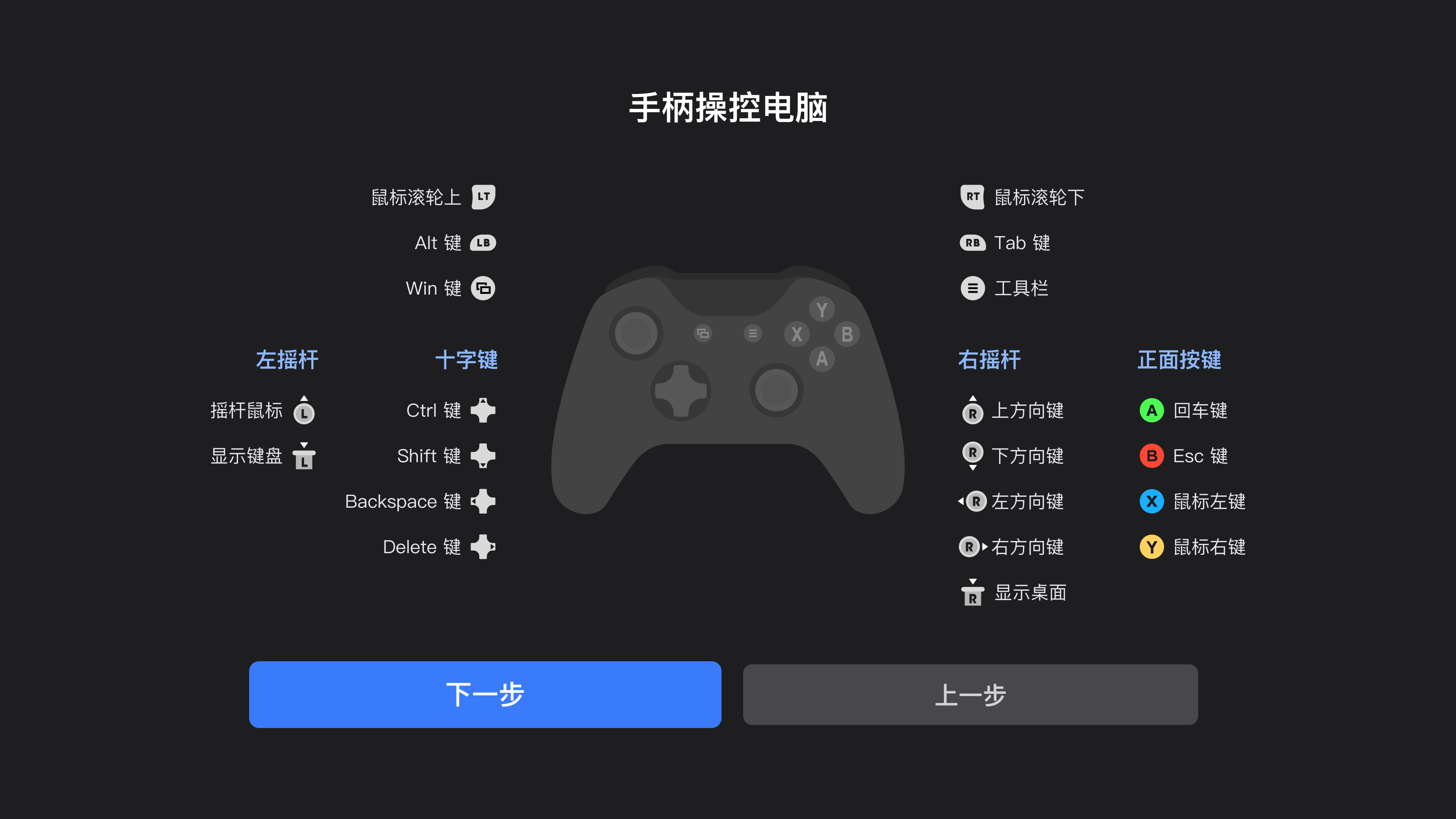
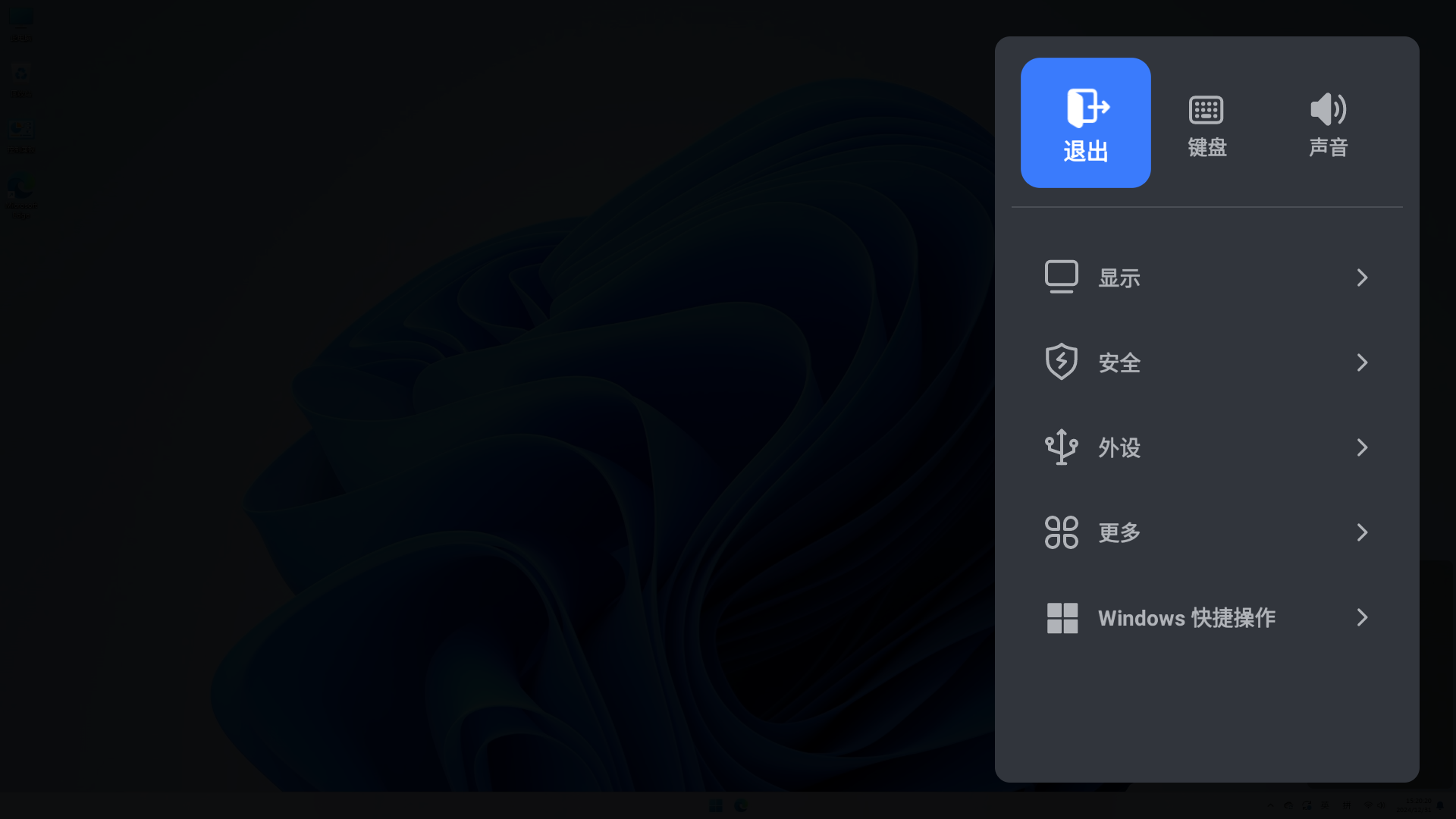
2. 手柄操作
2.1 手柄映射模式一
手柄直连模式,主要用于游玩游戏。若被控制的电脑桌面当前的窗口的内容(如游戏)适配手柄,则可使用手柄适配操控。同手柄接入电脑的使用方式。
2.2 手柄映射模式二
手柄按键映射键鼠模式,主要用于控制电脑桌面,如打开游戏、软件、网页等。以手柄摇杆模拟鼠标移动,按键模拟鼠标或键盘的点击事件。
2.3 切换手柄映射模式
长按手柄 [Start] 键即可切换,如下图所示。(若无法成功切换模式,请前往「网易UU远程」电视端首页 - 右上角 [反馈] 提交反馈,技术人员将跟进该问题。)
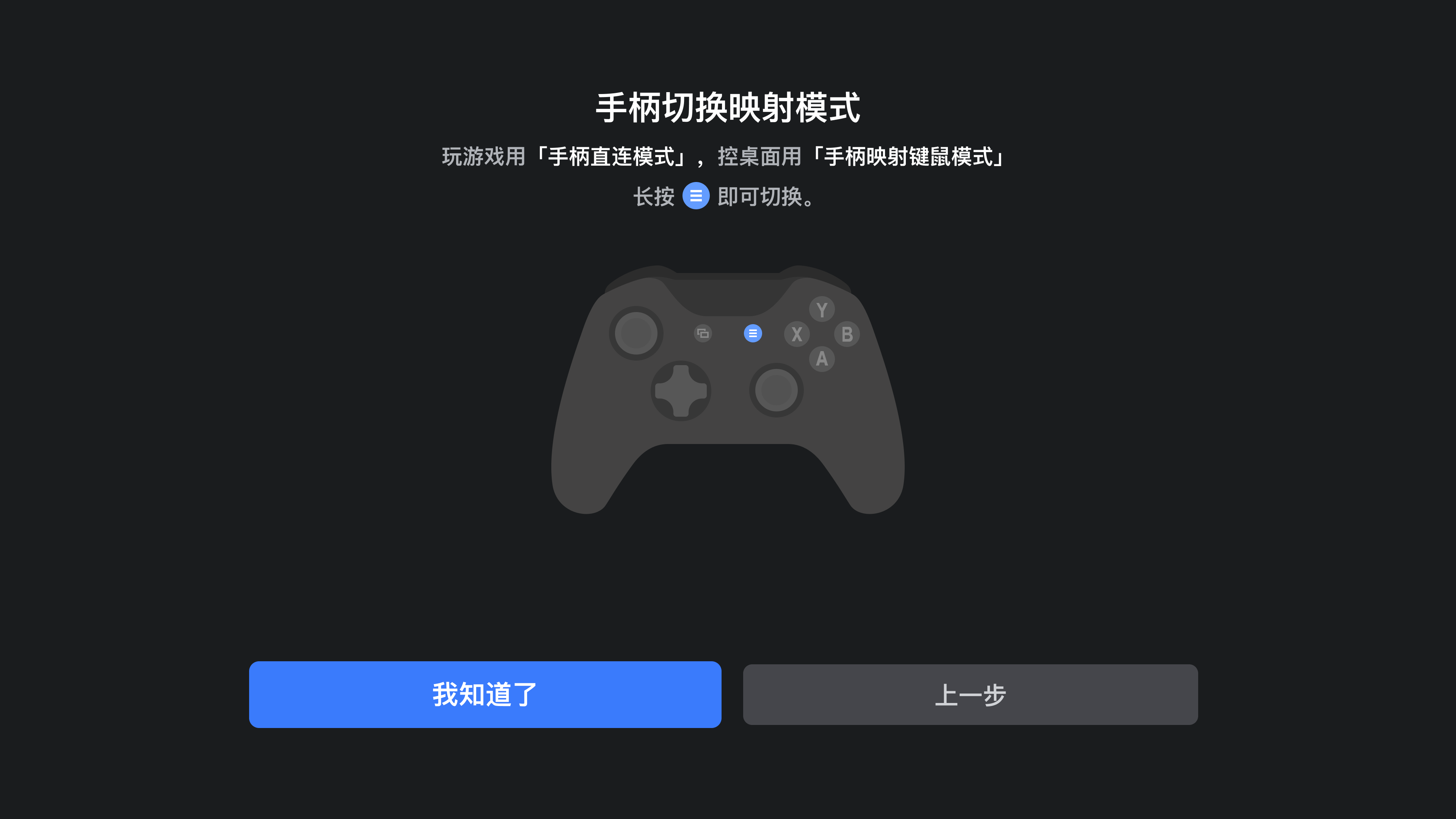
3. 查看手柄与键鼠的映射关系
3.1 通过工具栏查看映射关系
打开 [工具栏] - [外设] - [手柄] - [切换手柄映射方案],在切换方案中即可查看映射关系(暂不支持修改映射关系,自定义映射关系功能优化中,请关注产品更新动态。):
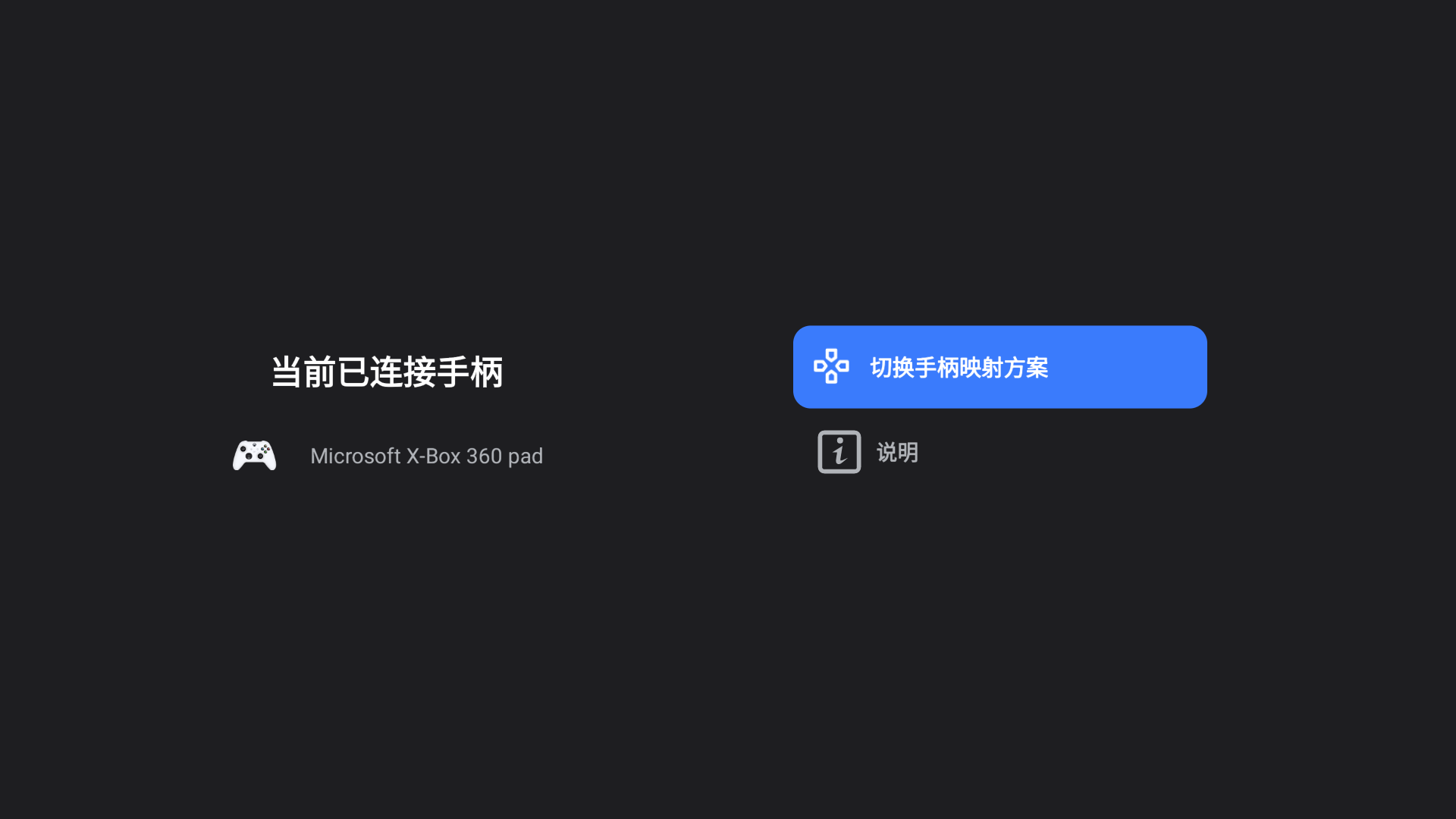
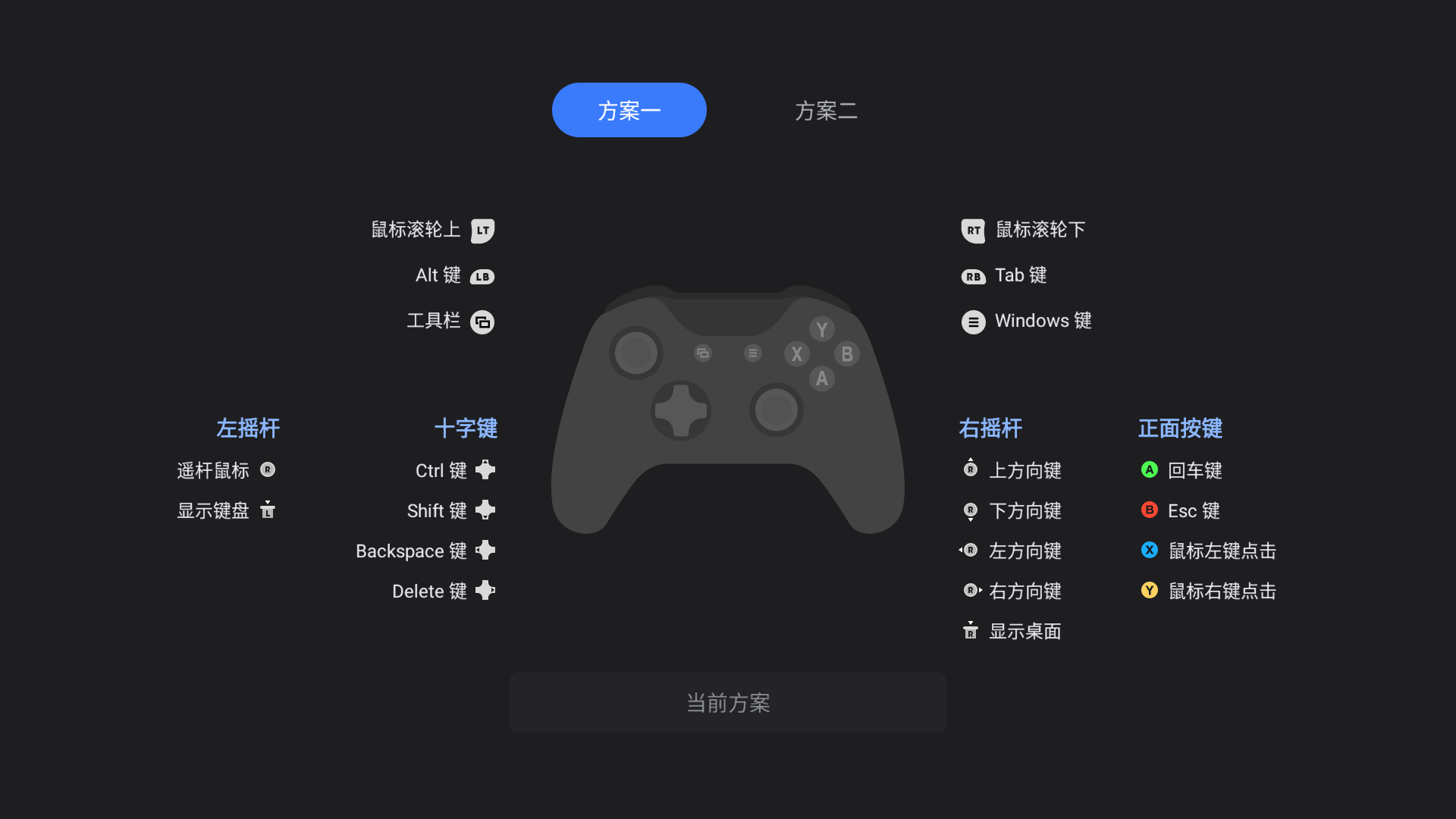
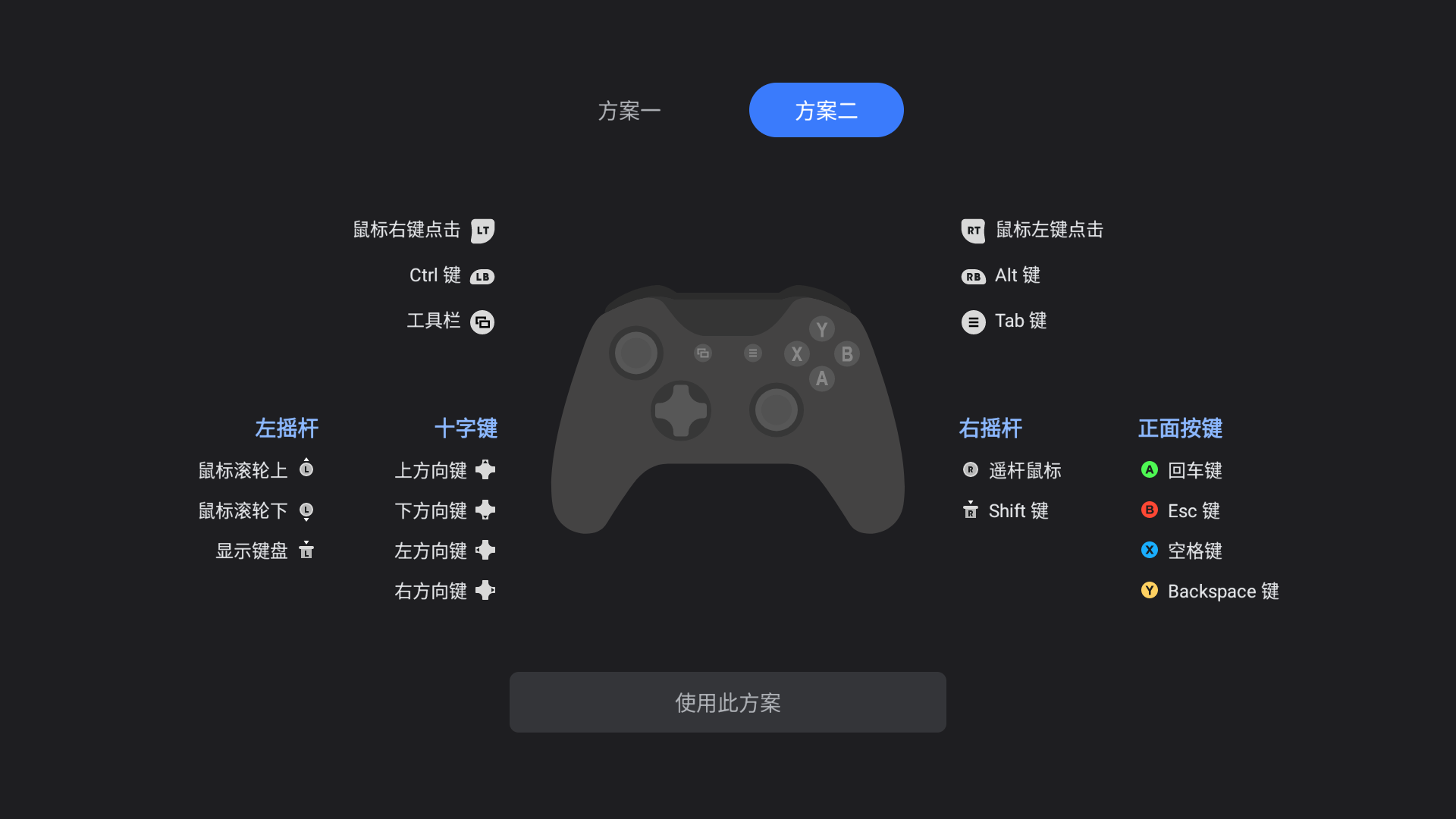
3.2 点击手柄按键直接查看
点击手柄任意按键,控制端右上角会展示该手柄按键对应的电脑操作,如下图所示:
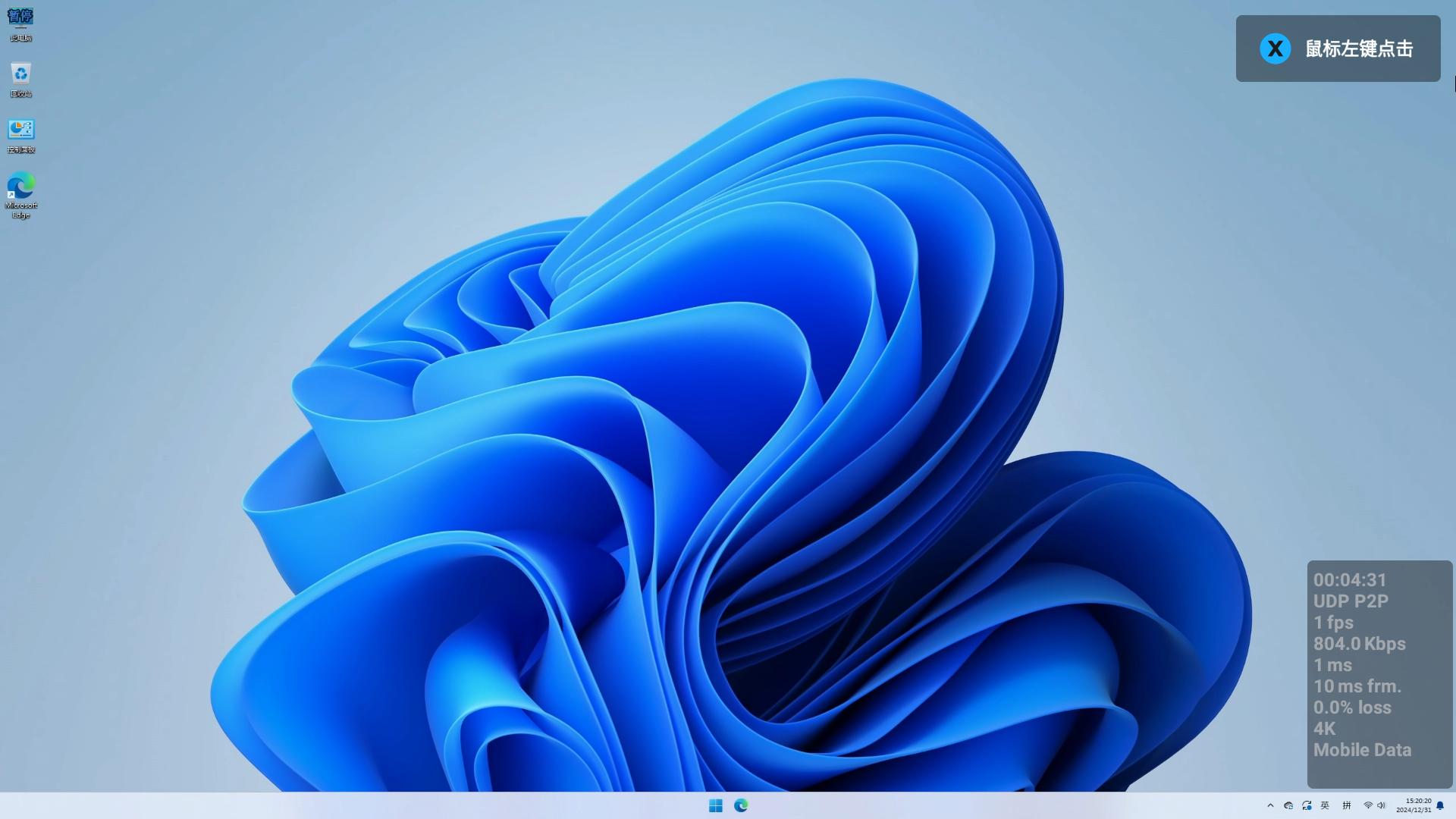
四、其他常见问题
1. 电视控制电脑解锁太难操作怎么办?
建议在「网易UU远程」工具栏中开启自动解锁电脑功能,即可无需输入密码解锁:[工具栏] - [安全] - 开启 [自动解锁被控端]。
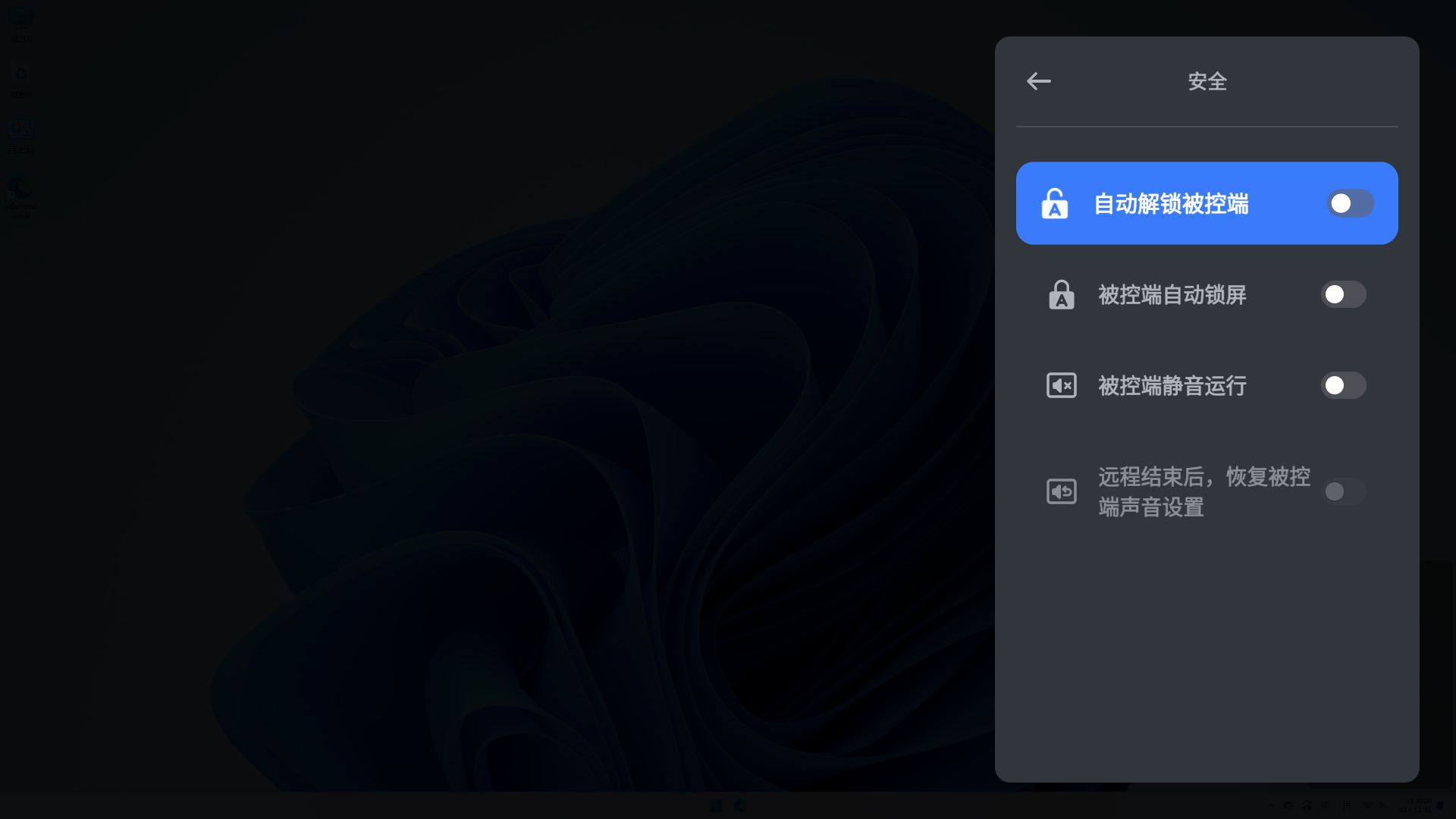
2. 被控端黑屏怎么办?
被控端黑屏的原因是电视端远程控制电脑时,默认自动创建了虚拟屏导致黑屏。若希望远程控制过程中被控端不黑屏,可以尝试以下两个方式任意一种。
2.1 电视端作为电脑的复制屏显示
如果想被控端电脑同时显示画面,在电视端远程操作电脑,在电脑桌面点击鼠标右键进入 [显示设置] - [屏幕] - [多显示屏],将以下选项修改为 [复制这些显示器]。
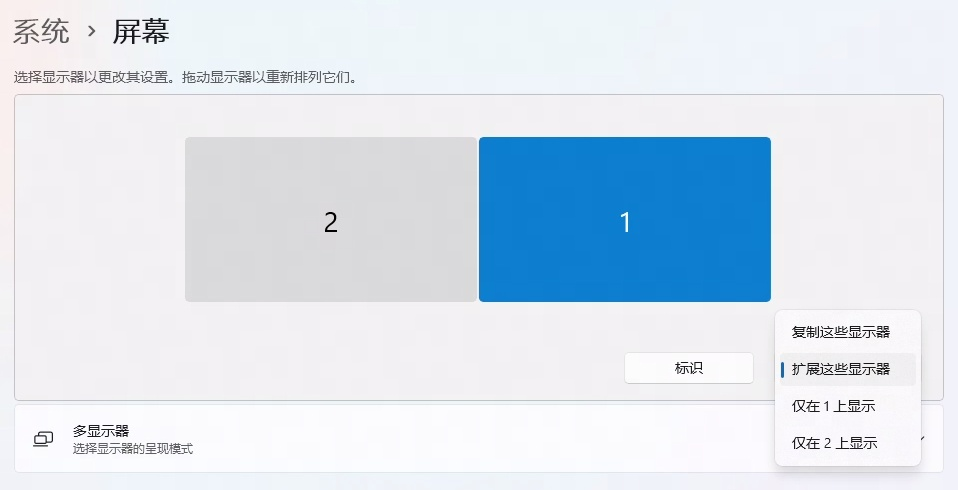
2.2 电视端作为电脑的拓展屏显示
在控制端操作电脑,在电脑桌面点击鼠标右键进入 [显示设置] - [屏幕] - [多显示屏] ,将以下选项修改为 [拓展这些显示屏]。
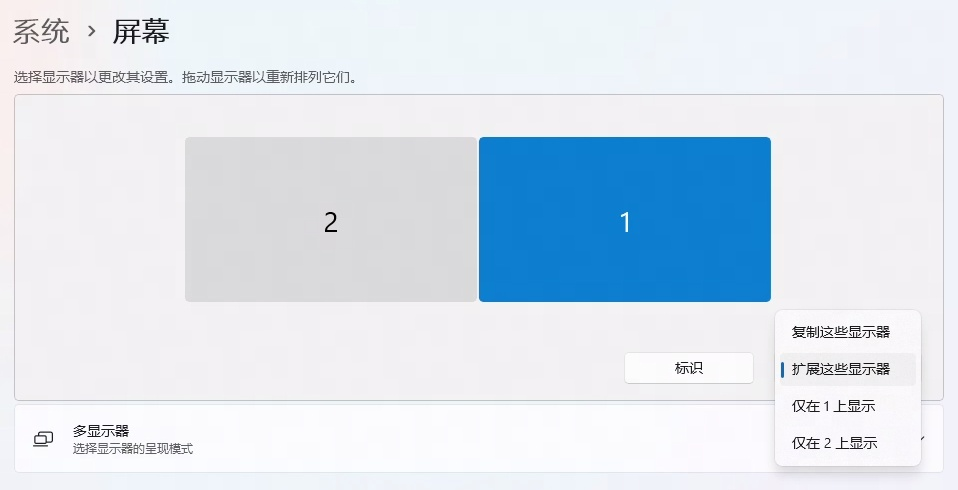
3. 电视是 144Hz 刷新率,为什么达不到对应的画面效果?
原因是电视远程控制电脑时默认创建虚拟屏,目前虚拟屏限制了 60 帧率,更多帧率选择功能正在优化中,请关注产品后续动态。
4. 电视和电脑都是 2K、4K 分辨率,为什么达不到对应画面效果?
请您在「网易UU远程」电视端首页 - 右上角 [反馈] 提交反馈,我们将跟进反馈。
5. 电视端支持修改分辨率吗?
暂不支持,功能优化中,请关注产品更新动态。
6. 电视端连接远控后,显示“优化连接路径”怎么办?
请尝试以下方式,若均无法解决,请前往「网易UU远程」电视端首页 - 右上角 [反馈] 提交反馈,技术人员会跟进问题。
- 方式一:重启电视机,再打开「网易UU远程」电视端进行远控。
- 方式二:尝试调低被控端的分辨率或帧率后,重启电视机,再打开「网易UU远程」电视端进行远控。
欢迎微信扫码加入“「网易UU远程」TV 端群”随时向我们反馈您的建议或意见。
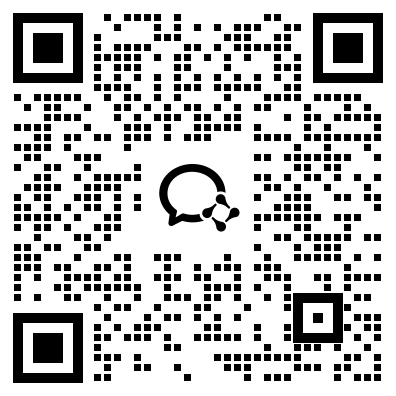
—— 到底了 ——
